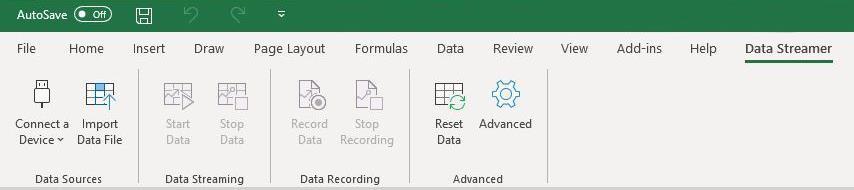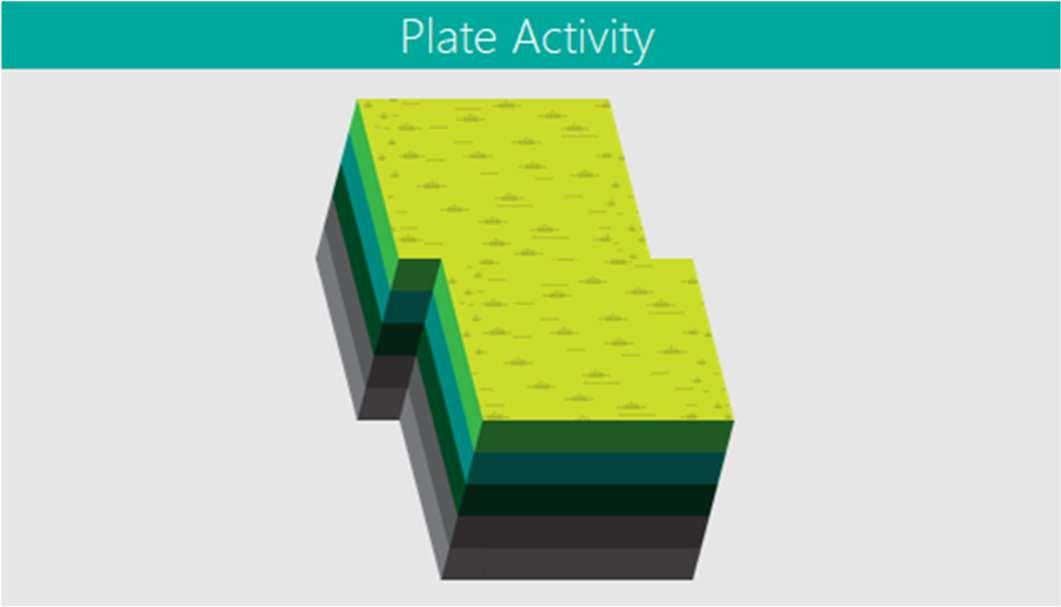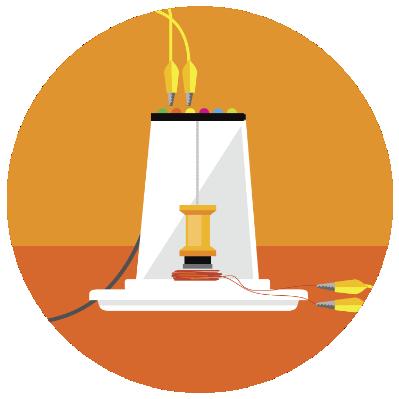СЕИЗМОГРАФ
Използване на изчислително мислене с цел по-добро разбиране на земетресенията План на урока и допълнителни материали могат да бъдат намерени тук: aka.ms/hackingstem
- 1 - | © Microsoft 2019
Преглед на дейностите В този урок са обединени основни идеи на науката за земята и важни технически умения на 21ви век. Набляга се на комбинирането на наука, техника и технологии, за да се събират и визуализират данни за земетресенията, които са изключително важни за вземането на решения, засягащи човешката безопасност. Вижте пълния план на урока, изработен по стандартите на NGSS и ISTE, както и допълнителни материали и дейности свързани с урока тук: aka.ms/earthquakelessonplan Моля имайте предвид, че всички дейности трябва да се извършват под постоянен надзор от възрастен.
Изработи и научи
Съдържание
В тази едночасова дейност учениците изработват сеизмограф, който измерва и визуализира сеизмични вълни. Ще е полезно първо да се изработи машината за напречни вълни, като инструкции можете да намерите тук: http://aka.ms/wavemachine
02 Преглед на дейностите
Свържете вашите уреди
07 Свързване с Arduino Uno
Сеизмографите се свързват с микроконтролер, програмиран да измерва магнитуда на енергията на вълните преминаващи през тях. Това позволява да бъдат изобразени в персонализирана работна книга в Excel. Учениците наблюдават, записват, изследват и анализират данни, като правят изводи за наблюдаваното. По време на урока учениците виждат как учени и инженери от различни сфери на експертиза работят съвместно за постигането на една обща цел.
Визуализирайте данните Дайте живот на урока като използвате персонализираната работна книга в Excel, за да визуализирате и анализирате данни, получени от уреди, изработени от ученици, в реално време.
В тези дейности наши партньори са Калифорнийската академия на науките (California Academy of Sciences - CAS) и медийната компания KQED. Запознайте се с урока „Земетресения и тектонски плочи” на Калифорнийската академия на науките, чрез който учениците усвояват знания за сеизмичните вълни и умения да използват земетръсни данни, за да предположат местоположението на тектонските плочи.
03 Необходими материали 04 Инструкции за сеизмограф 10 Свързване с micro:bit
13 Настройване на Data Streamer 14 Основи на Data Streamer 15 Основи на работната книга в Excel
Присвоете си нашите проекти! Ние обичаме иновациите и ви насърчаваме да използвате въображението си с нашите проекти и да ги направите свои. Изпратете вашите идеи тук: aka.ms/hackingstem
- 2 - | © Microsoft 2019
Необходими материали Материали 1 дървена макара 1 магнитен диск с размери 1.9 см 1 парче канап с дължина 15 см 1 шайба от желязо или стомана 1 емайлиран проводник с диаметър 0,2 мм и дължина 360 см 1 прозрачна чашка с обем 350ml 1 картонена чиния 1 парче картон
Указания за безопасност Пистолет за горещ силикон ⏵ Поставете върху равна повърност, за да избегнете събаряне. ⏵ Поставете кабела настрани, за да избегнете опасност от спъване. ⏵ Не пипайте върха на интрумента или горещия силикон. Защита на очите ⏵ Моля носете подходящи защитни очила по време на всички инженерни и полеви проекти. Режещи инструменти ⏵ Дръжте острието далеч от тялото си. ⏵ Винаги покривайте острието на уреда с пластмасов калъф, когато не се използва. ⏵ Когато режете малки парчете, не поставяйте пръстите си близо до острието. Стрипващи клещи ⏵ Винаги дръжте пръстите и ръцете си извън зоната на рязане.
Набор от инструменти ножица прозрачно тиксо пистолет за горещ силикон шкурка, p150 линия
Трябва ли ви помощ да намерите материали? Вижте списъка за пазаруване, за да изчислите количествата материали, които ще са ви нужни: aka.ms/seismographshoppinglist - 3 - | © Microsoft 2019
Навийте намотка
1 | Измерете широчината на вашия магнит.
2 | Навийте парче хартия, така че да е малко по-широко от магнита, и го залепете с тиксо. Ролката ще се използва за навиване на проводника.
3 | Оставете 15 см от проводника в началото и навийте цялата ролка.
4 | Когато завършите намотката оставете 15 см от проводника и на другия край. Махнете намотката от ролката.
На краищата с размери 15 см ще се слагат щипки тип алигатор.
5 | Залепете намотката, както е показано.
- 4 - | © Microsoft 2019
Изработете чашката и махалото
1 | Нагорещете върха на пистолета( може да се пробие и с помощта на ножица) и разтопете дупка в дъното на чашката, достатъчно широка да мине канапа.
2 | Сложете капчица лепило на магнита и бързо залепете макарата.
3 | Притиснете за 10 секунди, за да сте сигурни, че са се слепили.
4 | Сега залепете канапа в другия край на макарата.
5 | Прекарайте преждата през дупката на чашката.
6 | Залепете преждата за горната част на чашката с тиксо, така че макарата да виси на 2 см над ръба на чашката.
- 5 - | © Microsoft 2019
7 | Залепете шайбата в средата на чинията. Шайбата смекчава движението на магнита, стабилизирайки го по този начин.
8 | Залепете намотката за шайбата.
9 | Центрирайте чашата върху чинията и я залепете, така че макарата и магнитът да са директно над намотката. Двата края на намотката трябва да се показват извън чашката.
10 | Нагласете канапа, така че магнитът да е на няколко милиметра от намотката и да може да се люлее свободно. Колкото по близо е магнитът до намотката, толкова по-точни резултати ще получите.
11 | Внимателно използвайте шкурката, за да премахнете около 1 см от покритието в краищата на проводника.
12 | Готови сте да се свържете с вашия микроконтролер. Продължете със стр.7, ако имате Arduino Uno, или със стр.10, ако имате micro:bit.
Ако не сте изшкурили покритието на проводника, може да не получите данни като се свържете с друг уред.
- 6 - | © Microsoft 2019
Необходимо оборудване, за да се свържете с Arduino Uno Оборудване: 1 микроконтролер Arduino Uno 2 клеми тип алигатор 1 кабел USB, преминаващ от тип A в тип B
Трябва ли ви помощ да намерите материали? Вижте списъка за пазаруване, за да изчислите количествата материали, които ще са ви нужни: aka.ms/seismographshoppinglist
- 7 - | © Microsoft 2019
Свържете Arduino Uno
1 | Свържете единия контактен щифт с изхода GND на Arduino Uno, а другия – с изхода А0.
2 | Закачете по една щипка тип алигатор за краищата на проводника на вашия сеизмограф — полярността не е от значение в този случай.
3 | Свържете микроконтролера Arduino Uno с вашия компютър чрез USB кабел.
4 | Вашият сеизмограф е вече свързан с микроконтролера и е готов да визуализира данни.
Circuit images made with Fritzing and are licensed for use under CC by SA 3.0. See http://creativecommons.org/licenses/by-sa/3.0/ for the full description.
- 8 - | © Microsoft 2019
Upload Arduino code
7 | Install the Arduino IDE from the Technical Requirement link on the lesson page at aka.ms/hackingSTEM or through the Microsoft Store. Follow prompts to complete the installation.
8 | Go to aka.ms/seismographcode and download the flash code named ArduinoUNO_Seismograph_v3.ino
9 | Open your downloaded file to launch the Arduino app.
10 | In the Arduino app, select: Tools > Port > COM 3 (Arduino/Genuino Uno). Your port may be different than COM3.
11 | Then select Tools > Board: Arduino/Genuino Uno.
12 | Click on the circular right arrow button to upload.
- 9 - | Š Microsoft 2019
Необходимо оборудване, за да се свържете с micro:bit Оборудване: 1 микроконтролер micro:bit 2 щипки тип алигатор 1 кабел Micro USB
Трябва ли ви помощ да намерите материали? Вижте списъка за пазаруване, за да изчислите количествата материали, които ще са ви нужни: aka.ms/seismographshoppinglist - 10 - | © Microsoft 2019
Свържете micro:bit
1 | Свържете едната щипка тип алигатор с изхода 0 на micro:bit, а другата – с изхода GND.
2 | Закачете по една щипка тип алигатор за краищата на проводника на вашия сеизмограф — полярността не е от значение в този случай.
3 | Свържете micro:bit с вашия компютър чрез USB кабел.
4 | Вашият сеизмограф е вече свързан с микроконтролера и е готов да визуализира данни.
Circuit images made with Fritzing and are licensed for use under CC by SA 3.0. See http://creativecommons.org/licenses/by-sa/3.0/ for the full description. Circuit images include parts from adafruit.com, licensed under CC by SA 3.0. - 11 - | © Microsoft 2019
Upload micro:bit code
1 | Go to aka.ms/seismographcode to download the .hex code file named microbit_seismograph.1.0.0.hex
2 | Plug your micro:bit to your computer using a USB cable. Install the mbed driver. If you’ve done this before, you won’t have to do it again.
3 | In File Explorer, navigate to the micro:bit. It will appear like an external storage device (e.g. thumb drive, hard drive, etc.).
4 | Open a second File Explorer window and navigate to the downloads folder. Make sure you can see both windows.
5 | Select the .hex file in downloads and drag it to the micro:bit window.
6 | Once the LED light stops blinking, the code has been uploaded onto the micro:bit.
- 12 - | © Microsoft 2019
Отворете Excel и включете Data Streamer Data Streamer с Excel O365. Абонаментът за O365 включва Excel и Data Streamer безплатно.
1 | Отворете Excel 0365.
2 | Кликнете File и изберете Options, които се намират в дъното на панела.
3 | Изберете Add-ins от отворилия се диалогов прозорец.
4 | От менюто Manage в дъното на диалоговия прозорец, изберете COM Add-Ins и кликнете Go.
5 | В отворилия се диалогов прозорец сложете отметка на Microsoft Data Streamer и кликнете OK.
6 | Трябва да има нов падащ списък Data Streamer в основното меню на Excel.
Data Streamer с Excel O365 версия за настолен компютър. За ограничен период от време Data Streamer може да се използва с версия Excel 2016 за настолен компютър. Смъкнете Data Streamer от сайта Microsoft Store. След инсталиране Data Streamer автоматично ще бъде активен в Excel.
- 13 - | © Microsoft 2019
Пригответе се да визуализирате данни За да започнете работа с добавката Data Streamer, уверете се, че системата ви отговаря на следните технически изисквания:
Вашият компютър има Windows 10 и Excel O365 Desktop. Активирайте добавката Data Streamer. Следвайте интсрукциите на предишната страница. Можете да намерите персонализирана работна книга в Excel тук: aka.ms/earthquakeexcelworkbook
Поздравления! Вече сте готови да визуализирате данни в реално време, получени от сензора за електропроводимост. За да видите данните, следвайте тези стъпки:
1 | Свържете микроконтролера Arduino или micro:bit с вашия компютър чрез USB кабел.
2 | Натиснете бутона Data Streamer в Excel.
3 | Кликнете Connect a Device, за да свържете Excel с микроконтролера.
4 | Изберете Start Data, за да започнете да предавате данни в Excel
Използвайте USB кабел, за да свържете вашето устройство. След това кликнете “Connect a Device.”
След като сте свързали устройството си, изберете “Start Data”, за да започнете да предавате данни в Excel. Ако не кликнете “Start Data” след свързване на вашето устройство, няма да получите данни в реално време.
Ако сте записали и съхранили файл с данни (.csv), може да го импортирате с този бутон.
- 14 - | © Microsoft 2019
Основи на работната книга Excel
Активност на плочите
Преместете сеизмографа, за да видите как се движат тектонските плочи по време на симулираното земетресение.
Сеизмограф
Следната визуализация на данни симулира традиционен инструмент, който записва и измерва амплитуди и честоти. Тази част от работния лист отбелязва движенията, които могат да се забележат и при раздвижването на плочите, когато разтръскате вашето устройство за симулиране на земетресения.
- 15 - | © Microsoft 2019